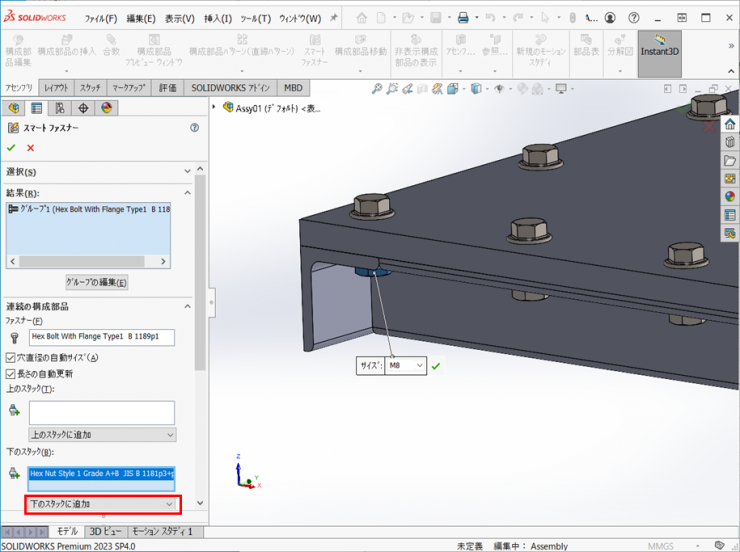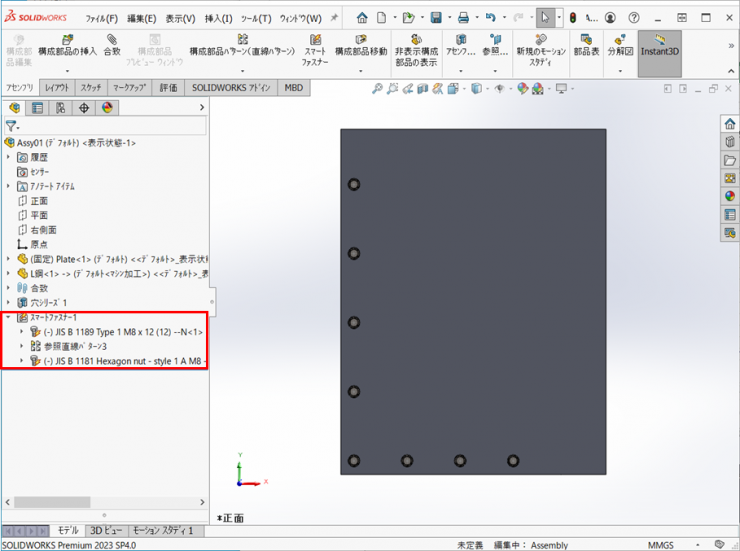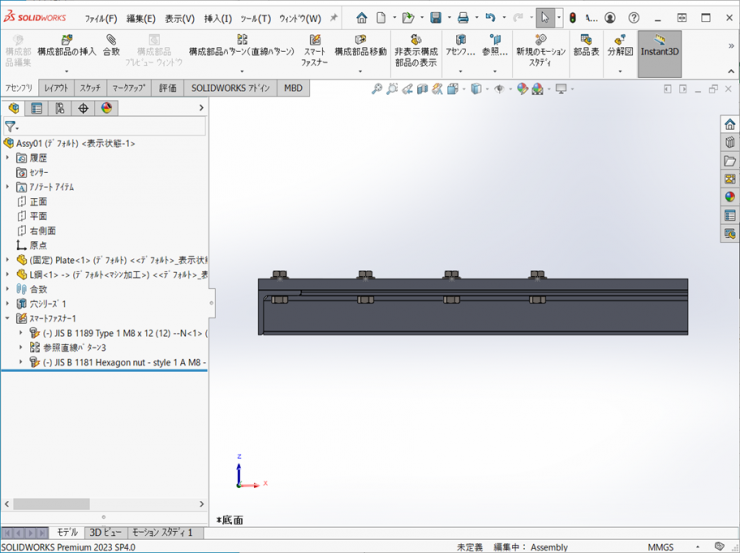第37回:アセンブリモデリング スマートファスナー
今回はアセンブリモデリングについてご紹介いたします。
穴をあけている部品にボルトとナットを配置したい場合、どうしていますか?
軸の合致、面の合致を使って配置していませんか?
スマートファスナー機能を使用すれば、簡単に配置できます。
※スマートファスナーはToolboxを使用するため、SOLIDWORKS Professional以上が必要です。
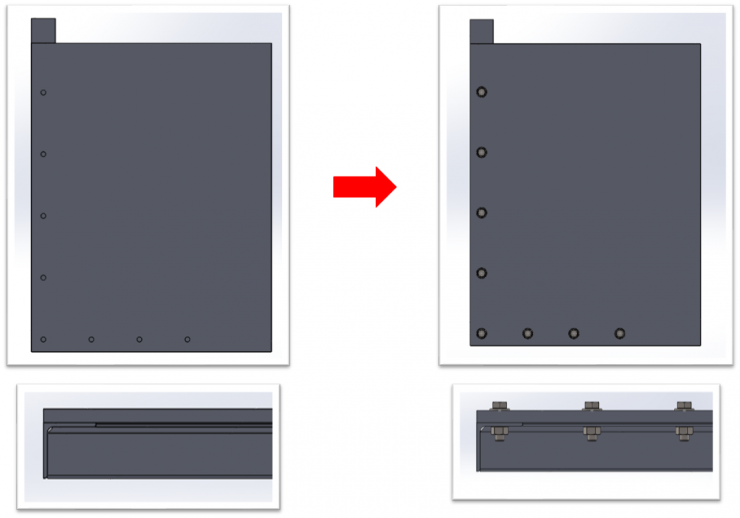
【操作手順】
1.プレートの部品を作成します。
①新規に部品ファイルを開き、【正面】に新規スケッチを開始します。
矩形コマンドの【矩形中心】で、原点を中心に500x400の四角を作図し、【押し出し-ボス/ベース】で、厚さ10mmのプレートを作成します。
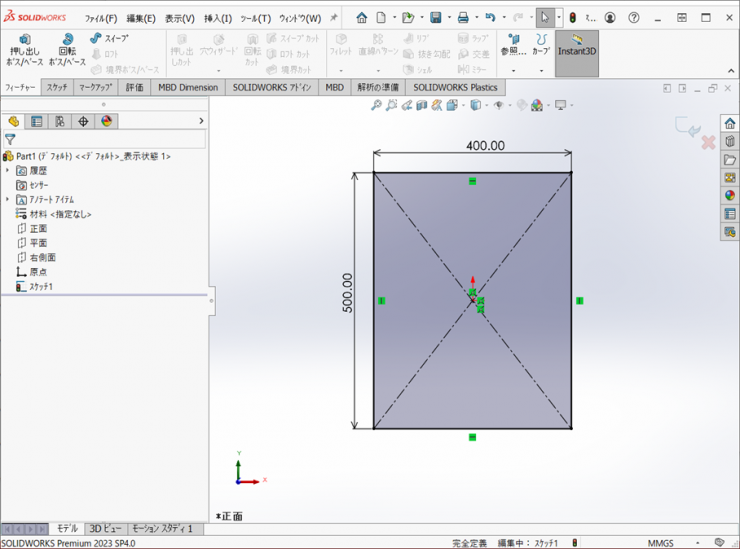
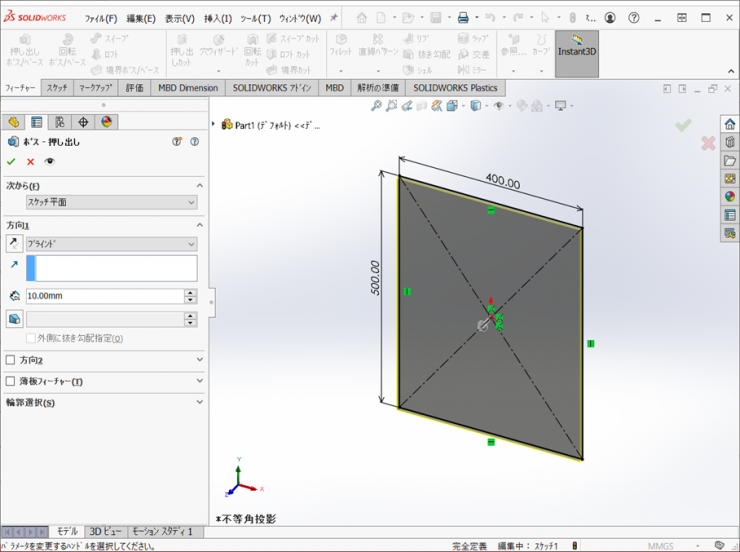
②【穴ウィザード】を使用して、下図の位置にφ8.1mmのドリル穴をあけます。

位置タブをクリックし、【3Dスケッチ】をクリックします。
左下の位置をクリックし、点を配置します。
【ESCキー】を押下などで、点の作図コマンドを終了し、【スマート寸法】ををクリックし、寸法を設定し、位置を決めます。
【OK】をクリックして、穴をあけます。
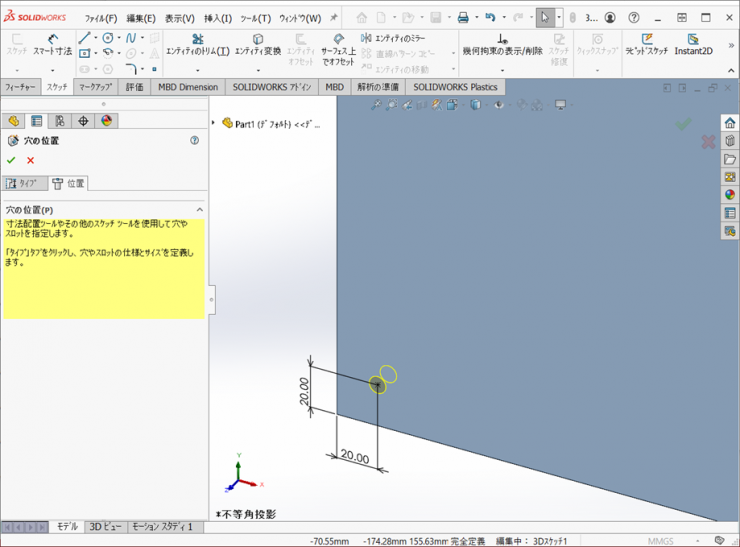
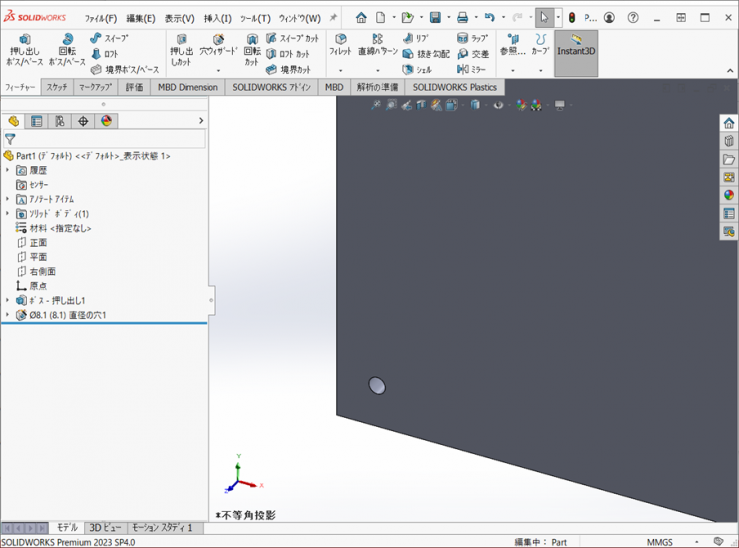
③【直線パターン】を使用して、縦に100mmの間隔で5個、横方向に80mmの間隔で4個穴を配置します。
※【シードのみパターン化】にチェックを入れます。
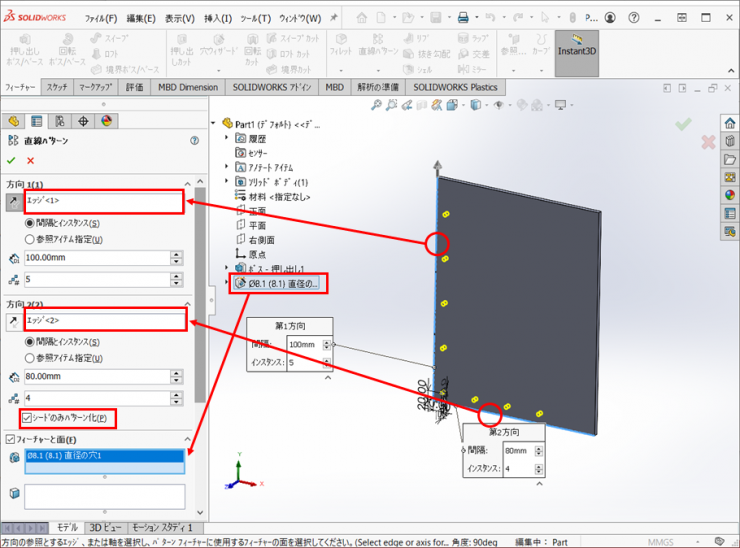
④Plateという名前で保存します。
2.L鋼の部品を作成します。
①新規に部品ファイルを開き、【正面】に新規スケッチを開始します。
原点から鉛直に500mm、水平に400mmの直線を作図します。
作図が終了したら、スケッチを終了します。
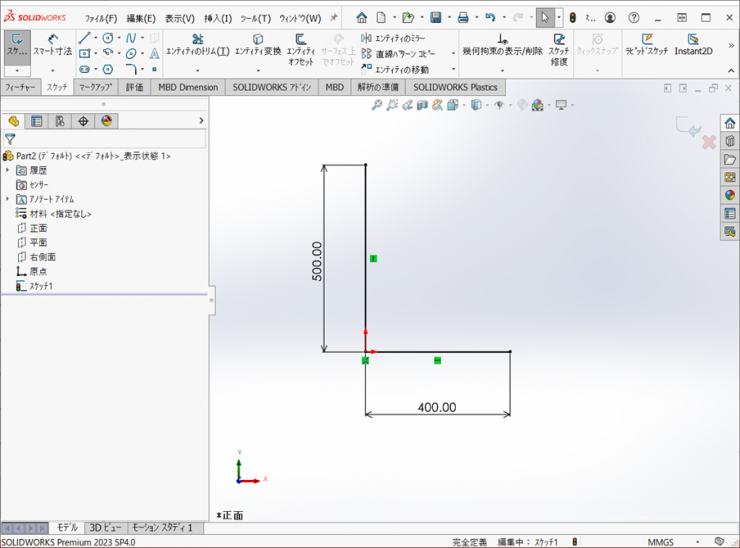
②【挿入】>【溶接】>【鋼材レイアウト】をクリックします。
規格【JIS】、Type【l-e】、サイズ【L ANGLE 40x40x5】を選択し、縦の線をクリックします。
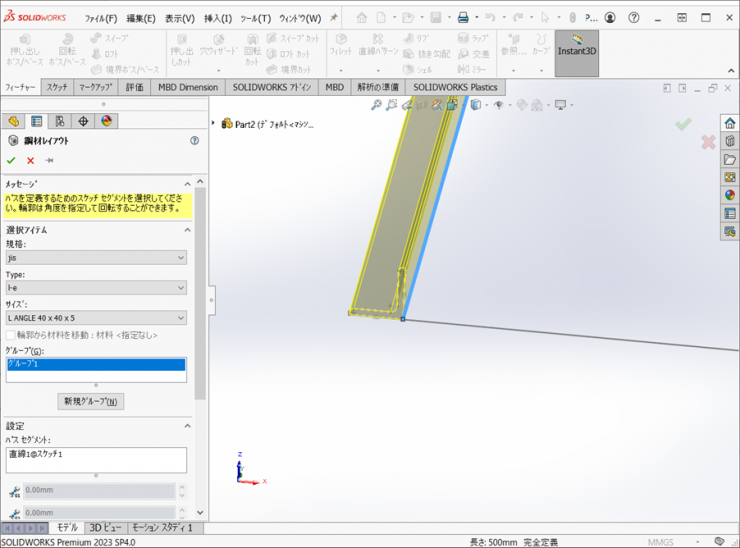
【輪郭をミラー】にチェックを入れ、【縦軸】を選択し、回転角度に【90°】を入力します。
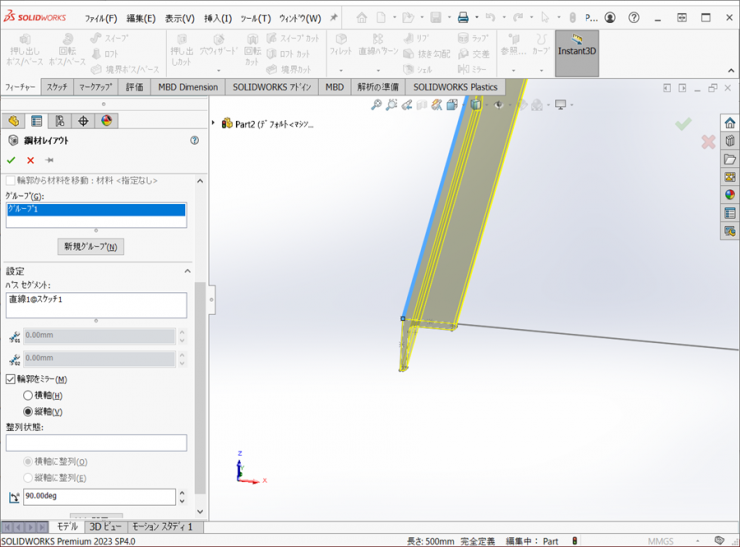
【新規グループ】をクリックして、横の線をクリックします。
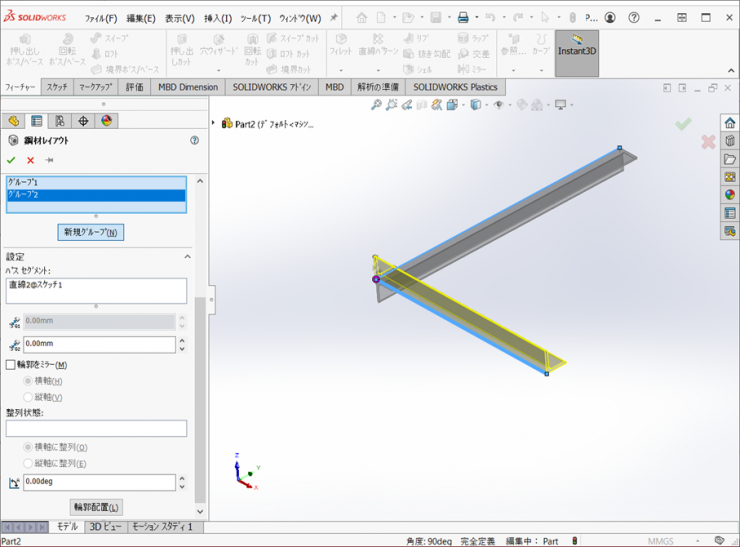
回転角度に【180°】を入力します。
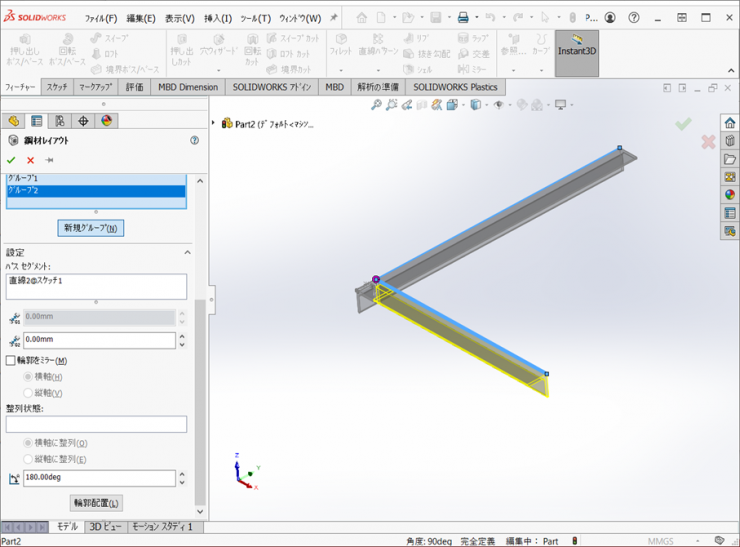
【輪郭配置】をクリックし、下図の赤丸の点をクリックします。
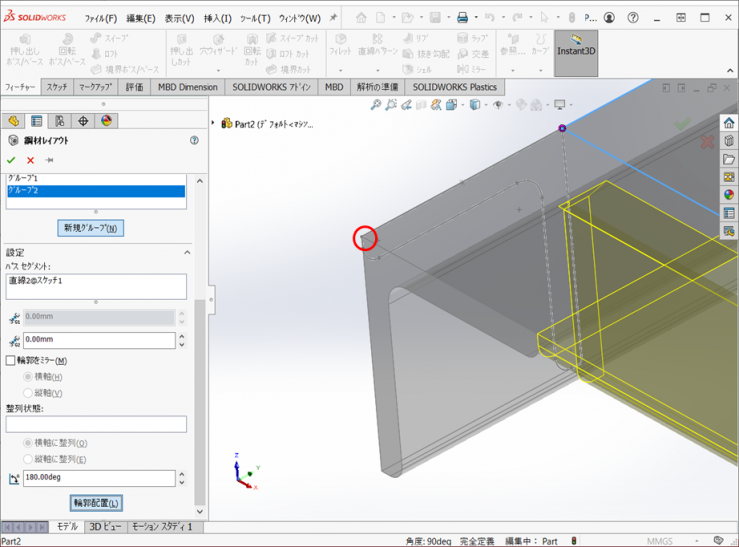
【OK】をクリックして、L鋼の作成を行います。
③L鋼という名前で保存します。
3.新規にアセンブリを作成し、PlateとL鋼の部品ファイルを配置します。
①Plateファイルのウィンドウをアクティブにし、【ファイル】>【部品からアセンブリ作成】をクリックします。
※テンプレート選択のウィンドウが表示されましたら、アセンブリのテンプレートを選択します。
②アセンブリを開始になりますので、【OK】をクリックして、Plateを原点に配置します。アセンブリの原点とPlateファイルの原点、正面、平面、右側面が一致します。
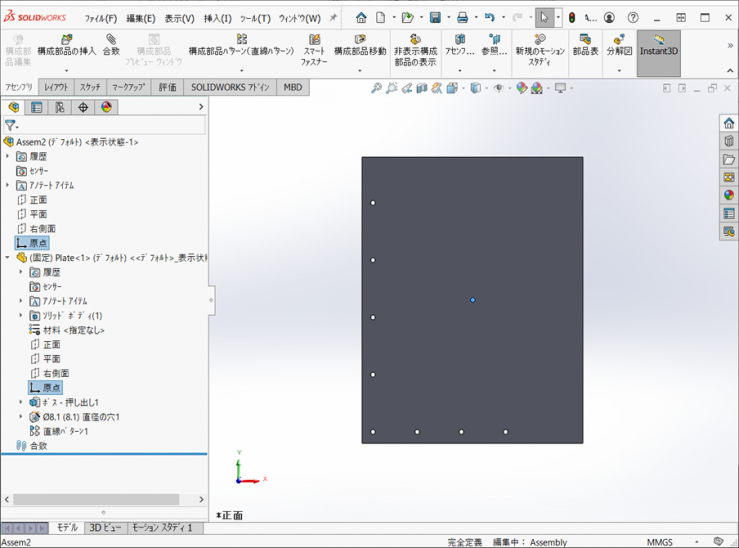
③【構成部品の挿入】をクリックして、【L鋼】を適当な位置に配置します。
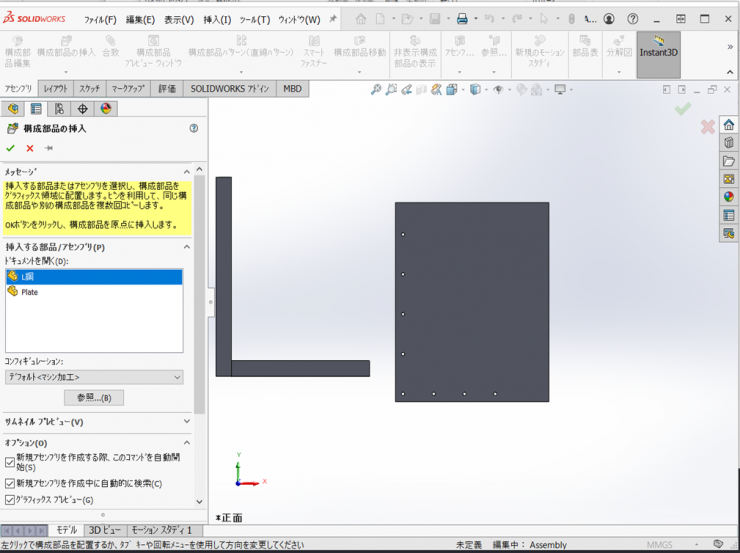
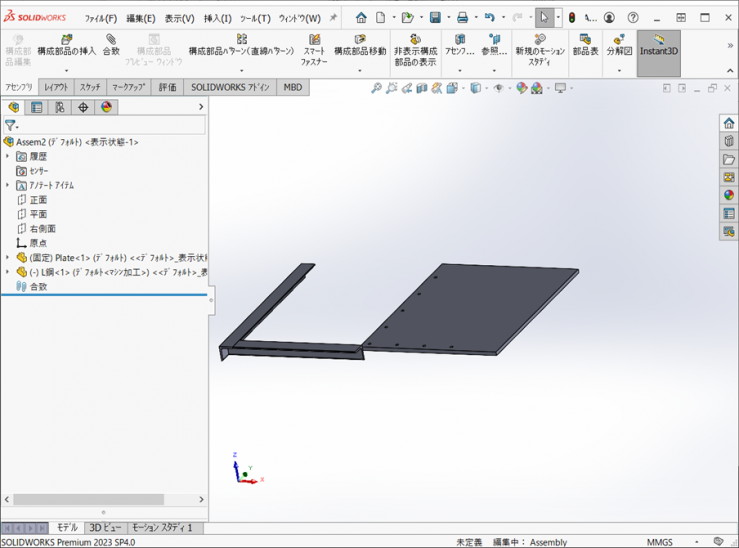
④L鋼の下図の赤丸の面を【ALT】キーを押下したままクリックし、Plateの側面までドラッグして、離すと【一致】が選択された、合致ポップアップツールバーが表示されますので、【一致】が選択されていることを確認し、【OK】をクリックします。【一致】の合致が付きます。(スマート合致機能)
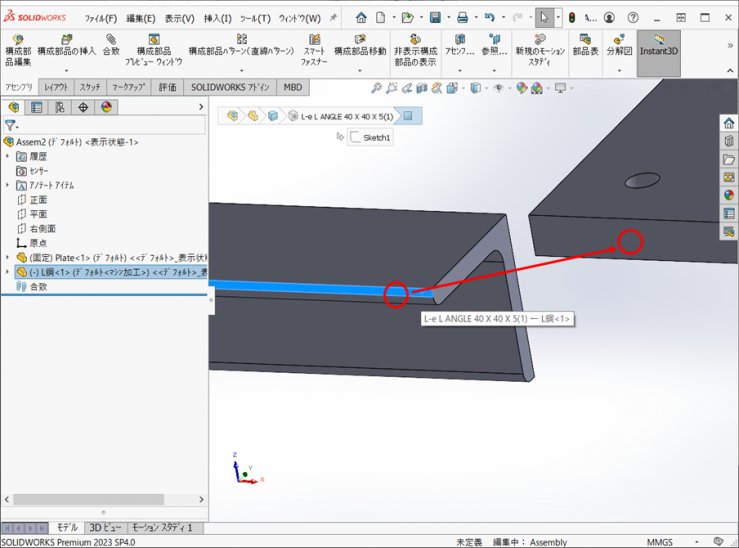
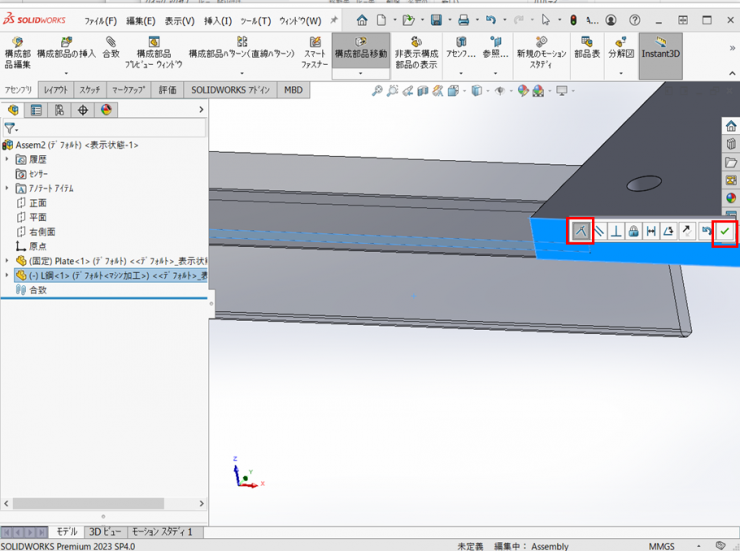
⑤同様にL鋼の下図の赤丸の面を【ALT】キーを押下したままクリックし、Plateの側面までドラッグして、離すと【一致】が選択された、合致ポップアップツールバーが表示されますので、【一致】が選択されていることを確認し、【OK】をクリックします。【一致】の合致が付きます。(スマート合致機能)
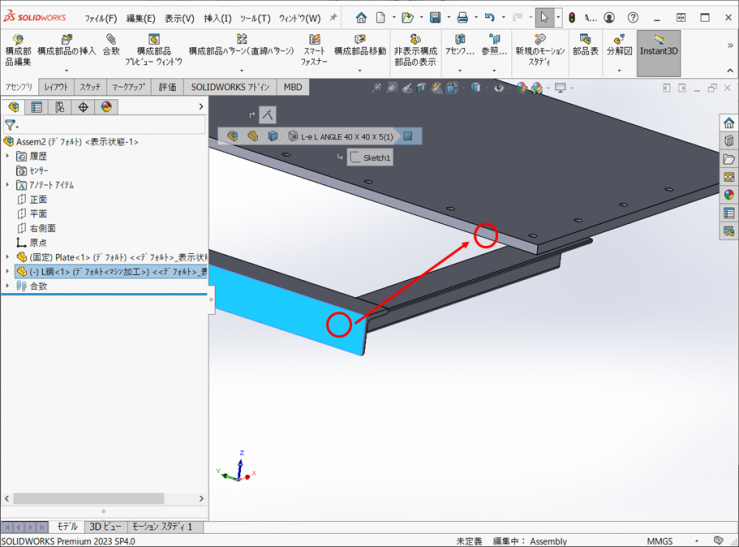
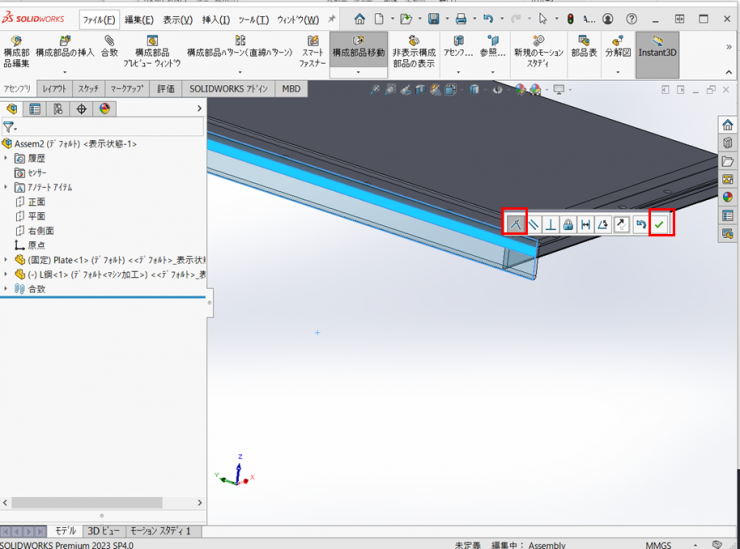
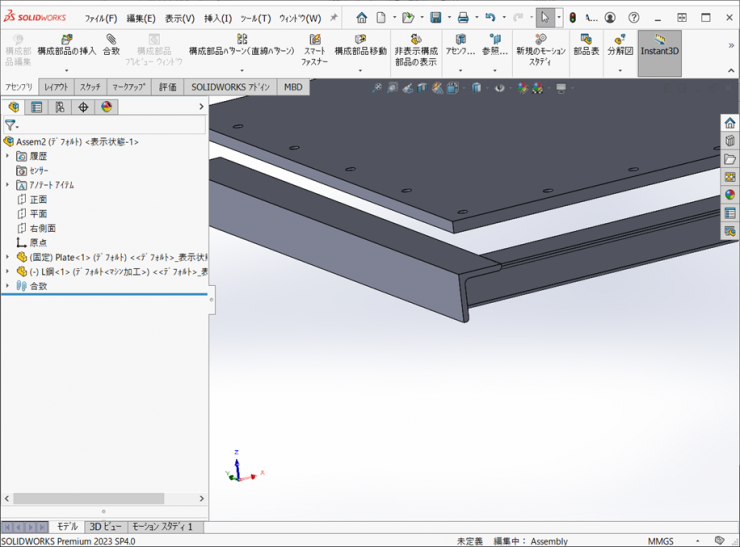
⑥最後はドラッグでは難しいので、アセンブリタブの【合致】をクリックし、Plateの背面とL鋼の下図の赤丸の面を選択し、【一致】の合致を付けます。
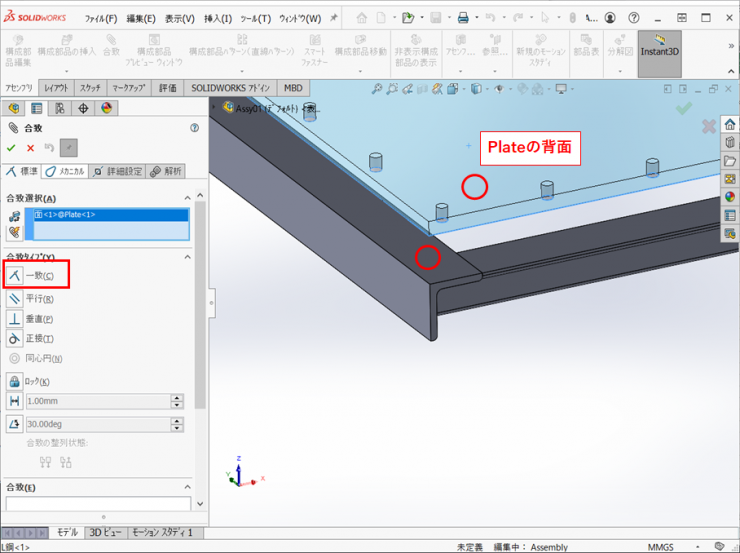
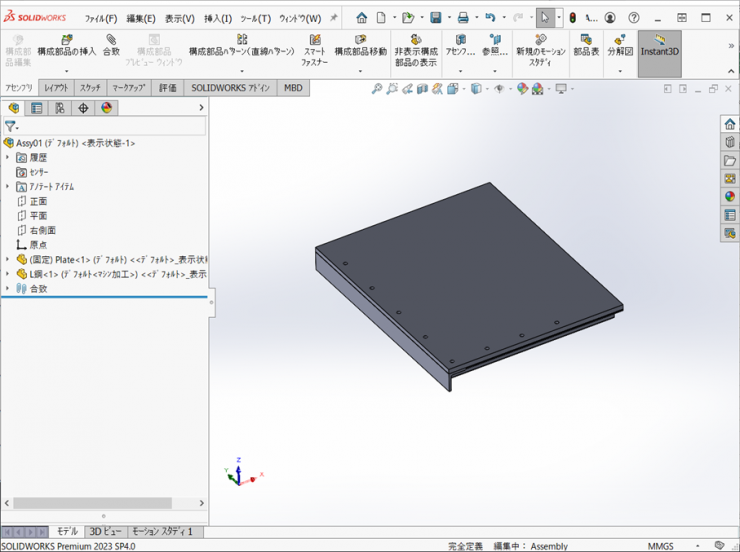
4.Plateの穴を元にL鋼に穴をあけます。
①アセンブリタブのアセンブリフィーチャーの下の▼をクリックし、【穴シリーズ】をクリックします。
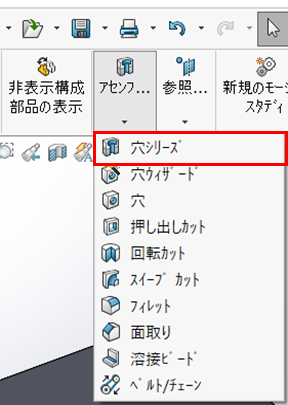
②【既存の穴を使用】を選択し、FeatureManagerデザインツリーのPlateから、穴ウィザードと直線パターンを選択します。
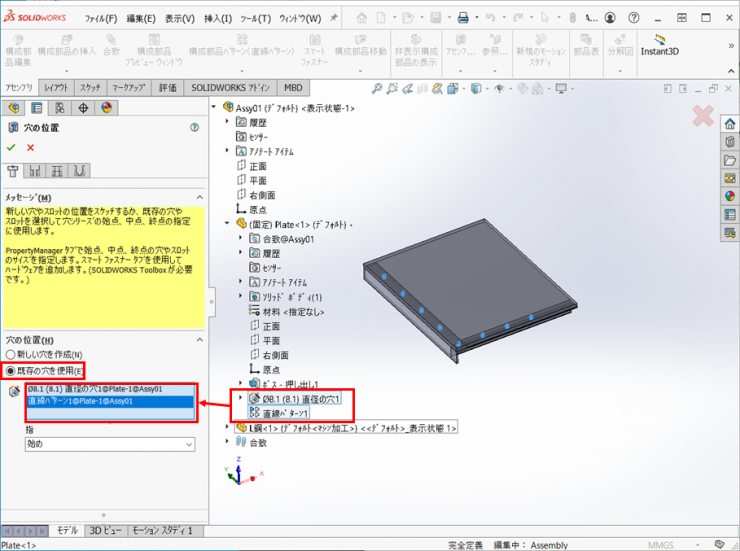
③最後の部品のタブをクリックします。
終わりの穴の仕様に【穴】を選択し、タイプ【ドリル】、サイズ【φ8.1】を選択します。
終わりの構成部品に【L鋼】を選択し、押し出し状態は、【全貫通】を選択します。
設定が終了しましたら、【OK】をクリックするとL鋼に穴があきます。
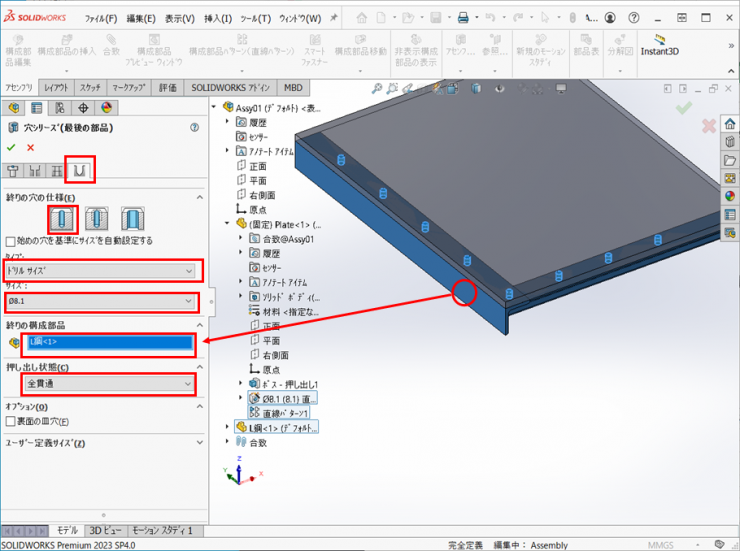
アセンブリフィーチャーに【穴シリーズ】が追加され、L鋼の部品ファイルにも穴ウィザードが追加されます。
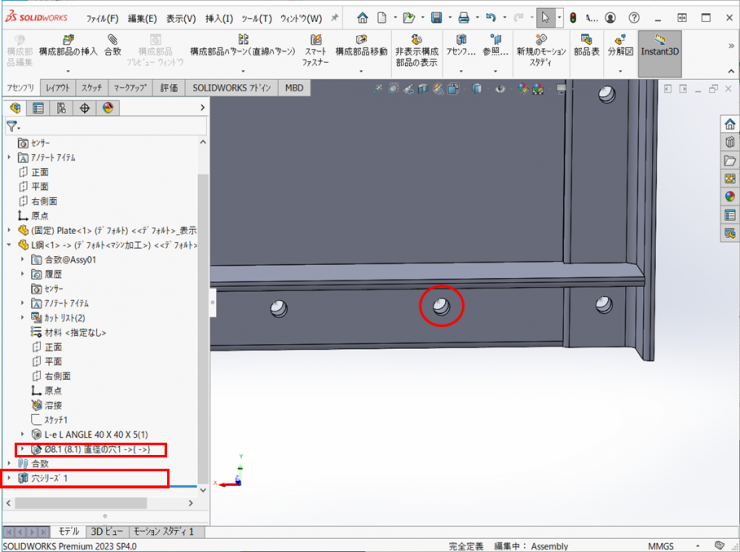
5.穴にボルトとナットを配置します。
①アセンブリタブの【スマートファスナー】をクリックします。
※下図のエラーメッセージが表示されましたら、Toolboxをアドインしてください。
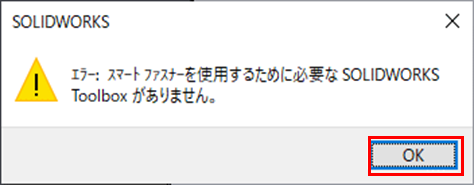
②下図の警告メッセージが表示されましたら、【OK】をクリックします。
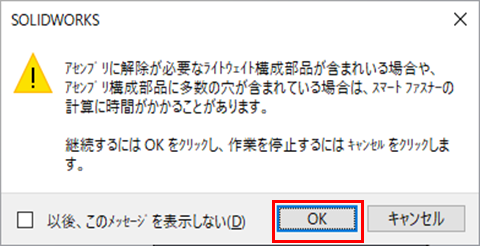
③Plateをクリックし、【追加】をクリックします。
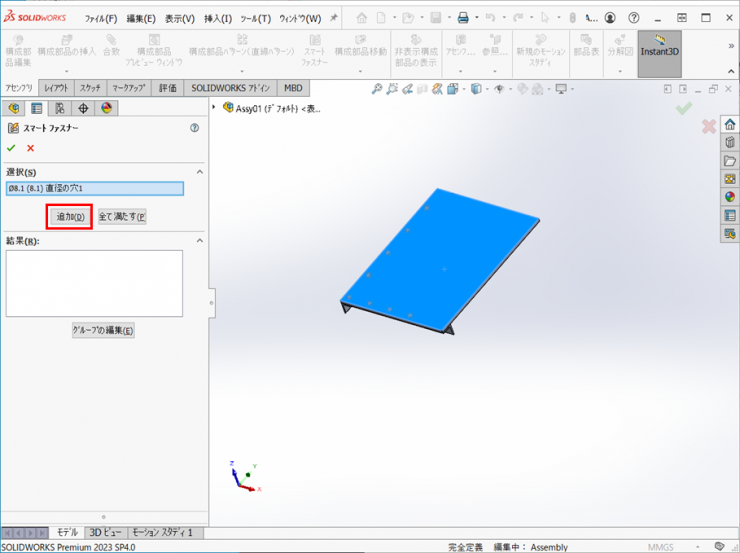
④Hex Socket Button Head JIS B 1174部品が選択されますが、今回は違う部品を配置したいので、Hex Socket Button Head JIS B 1174で、右クリックして、【ファスナータイプの変更】をクリックします。
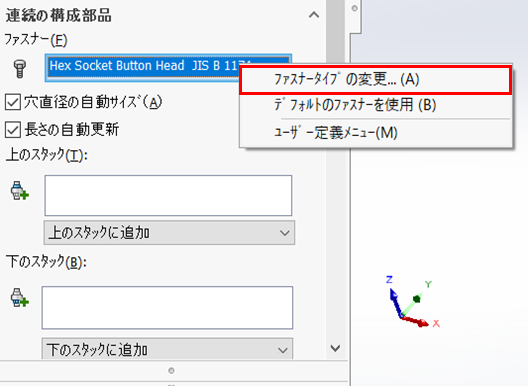
⑤スマートファスナーのウィンドウが表示されますので、六角ボルトのツリーを展開し、【Hex Bolt With Flange Type1 B 1189p1】を選択し、【OK】をクリックします。
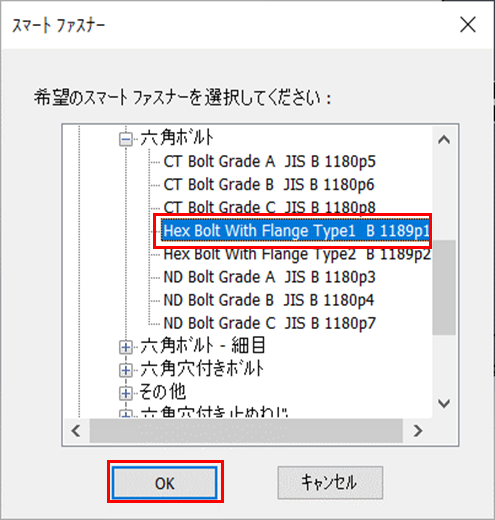
⑥次に【下のスタックに追加】をクリックし、【Hex Nut Style 1 Grade A+B JIS B 1181p3+p4】を選択します。
【OK】をクリックすると穴にボルトとナットが配置されます。
スマートファスナーのフォルダが作成され、配置されたボルトとナット部品が挿入されています。